
AE特效图文教程之制作复相叠影的效果
2021-10-06 09:07:29 浏览:2689 作者:疯狂美工萱萱
今天我们来用AE软件做复相叠影的效果
打开AE,双击红色箭头处,选中用PS排版好的PSD文件,勾选创建合成,点击导入:
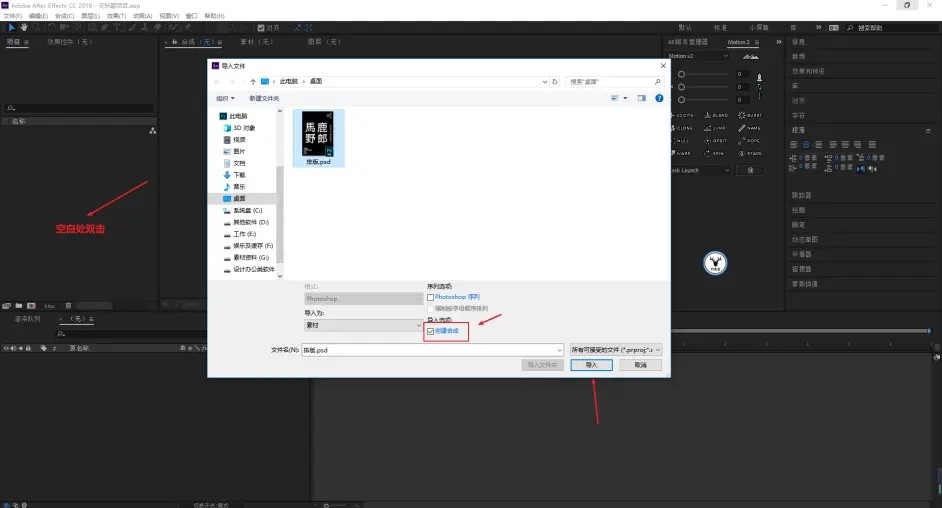
导入以后选择导入种类为合成-保持图层大小,图层选项为可编辑的图层样式,然后点击确定:
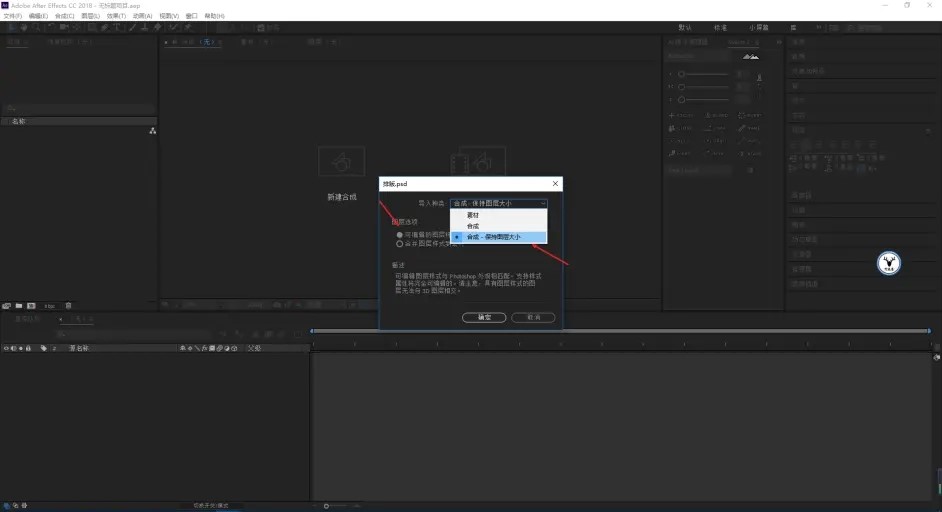
双击合成就可以看见PS里分好层的图层了:
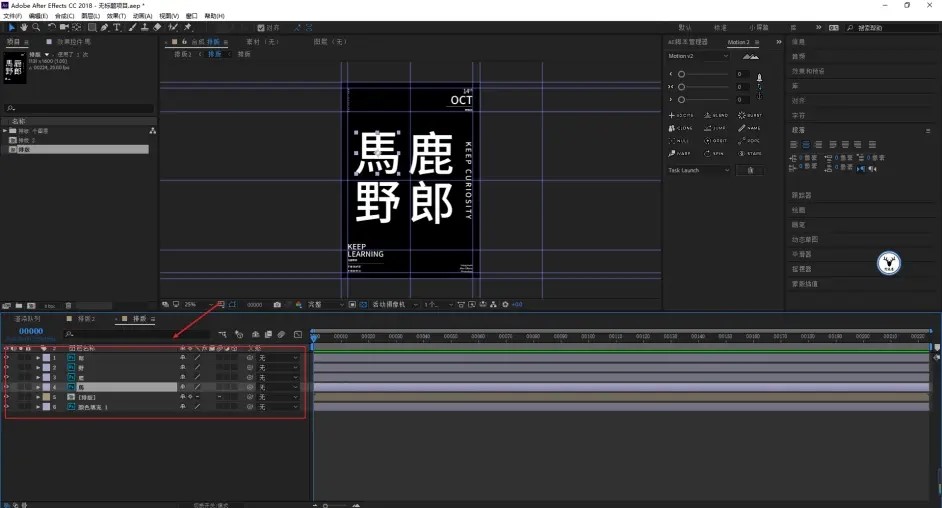
下面就要开始制作特效了,要实现这个效果其实很简单,只需要给文字添加效果-扭曲-cc girddler的特效。
因为扭曲效果里面已经有一个叫做网格变形的特效了:

这个效果其实参数方面真的没什么说的,即使我不把中文写出来,大家试一试应该都能知道代表什么意思:

接下来就是一点一点的去弄参数了,这类型的效果真的就是如果不知道就很难搞,当你试出来以后就是一个滤镜解决问题的事情:

每个文字的参数可以做一些区别,
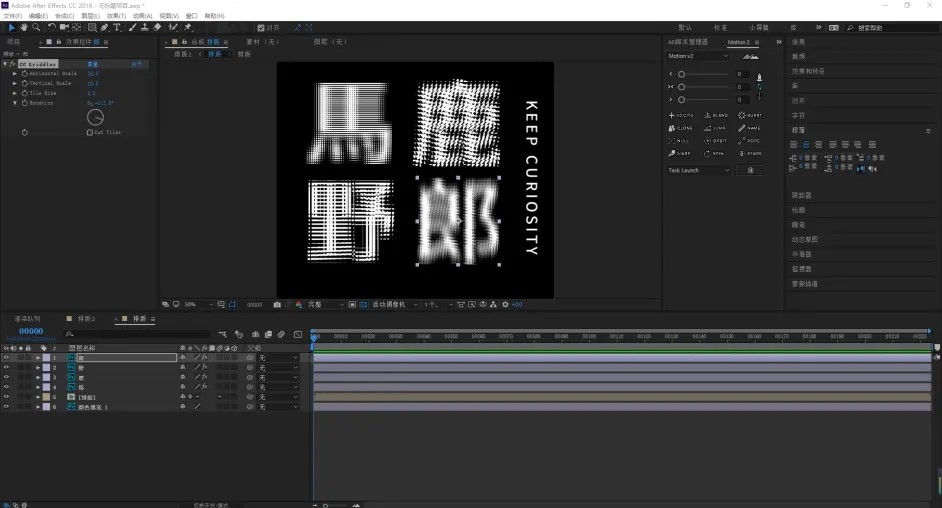
原图有部分文字颜色有点类似故障的效果,我们可以这么操作一下。
以郎字为例,我们可以先康秋加谢伏特加C把它作为一个预合成:
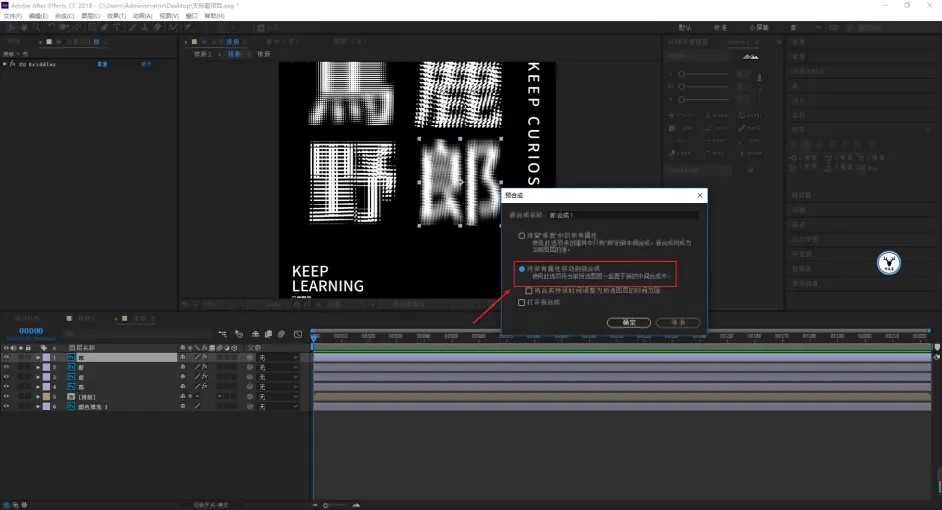
然后给这个预合成添加效果-透视-3D眼镜:
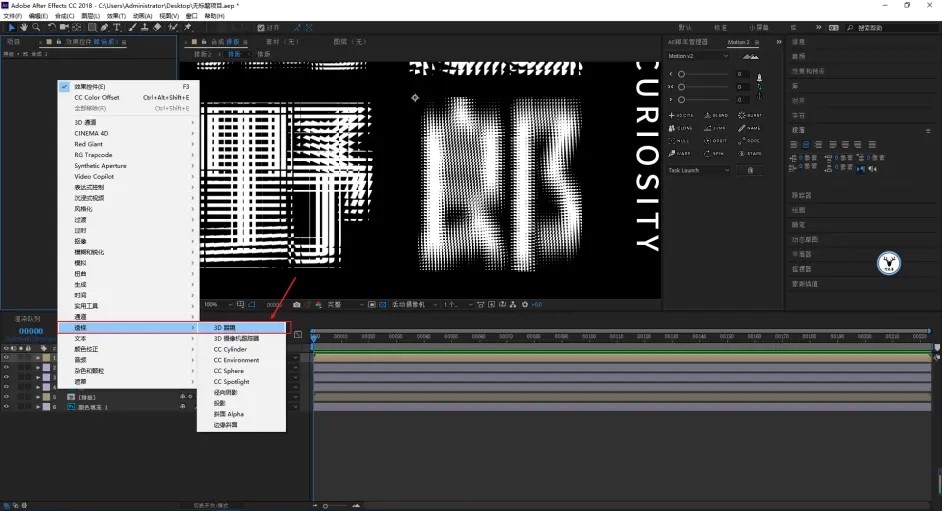
将左右视图都选择为这个预合成,3D视图选择为平衡红蓝染色模式,然后略微调整一下场景融合以及垂直对齐的参数就可以了:
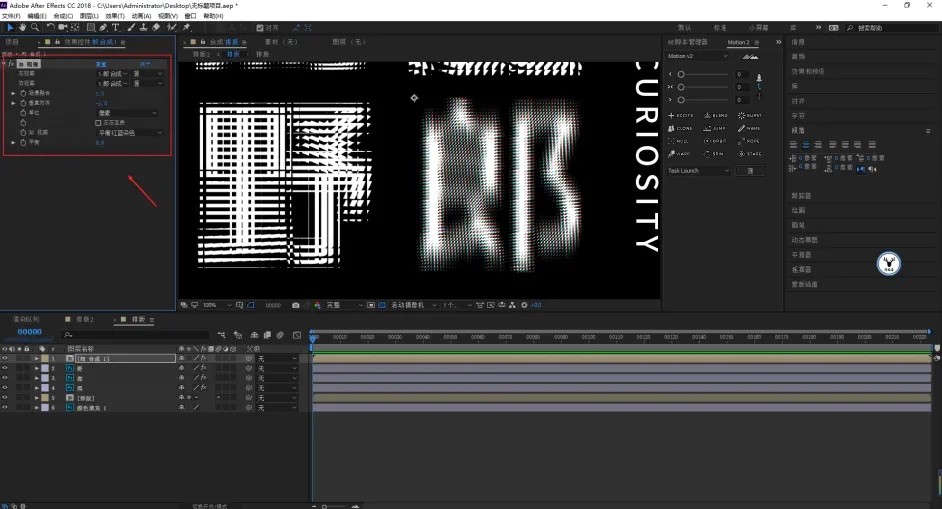
当然你还可以根据自己的喜好给参数弄点关键帧动画:
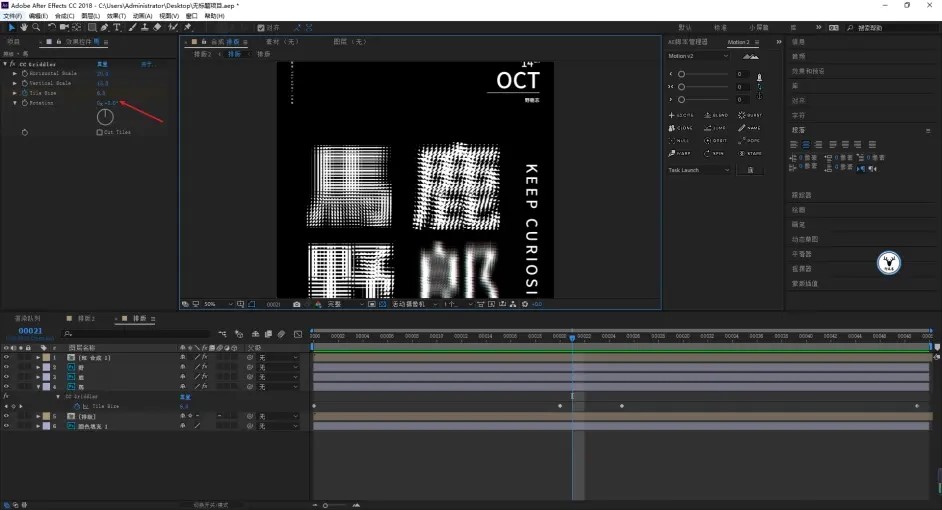
来看看效果图吧:
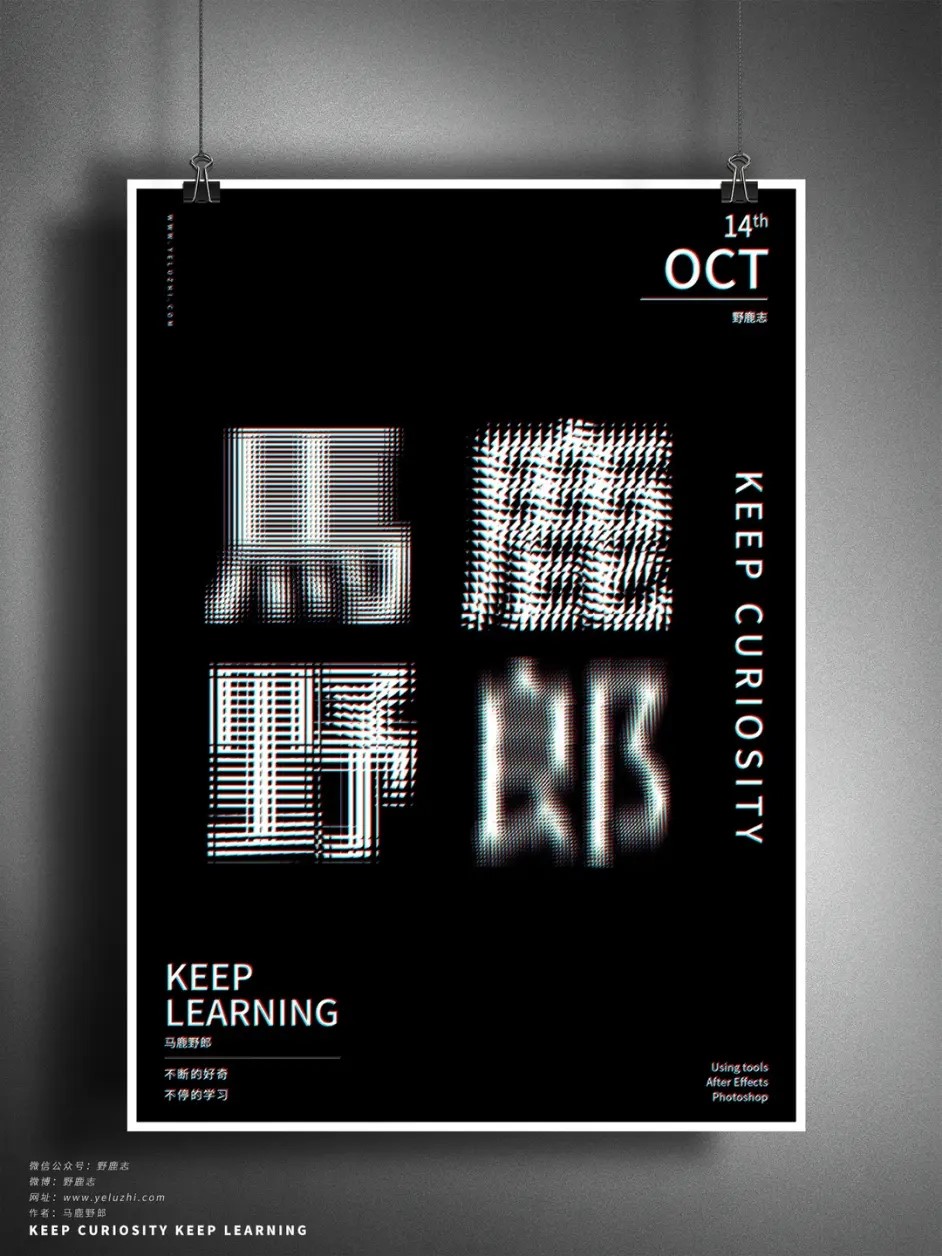
以上就是今天的内容,关注疯狂的美工官网,每天分享不同设计教程!
【随机内容】
-

2023年双11期间淘宝/天猫平台的新灯塔揽收及时率的揽收时效说明
2023-10-14 -
 2023-12-06
2023-12-06
-
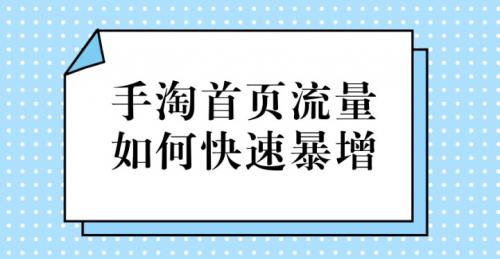 2021-02-24
2021-02-24
-

2023年围绕"以消费者为中心"的时代,淘宝天猫多项举措助力商家增长
2023-01-13


